Kuidas fotovoogu iPhone 5-s välja lülitada
Fotovoog on lihtne viis piltide jagamiseks seadmete ja arvutite vahel, kui kõik seadmed kasutavad sama Apple ID-d. Kuid kui jagate Apple ID-d kellegi teisega või kui Photo Streamis on midagi, mis teile ei meeldi, võite mõelda, kuidas seda oma iPhone 5-s välja lülitada. Õnneks on see võimalus, mille saate ise konfigureerida., võimaldades teil selle vajaduse korral lubada või keelata.
Kas otsite oma iPhone 5 jaoks uut ümbrist või odavamat laadimiskaablit? Vaadake Amazoni valikut iPhone 5 tarvikutest.
Fotovoo keelamine iOS 7-s
Pange tähele, et fotovoogu ei arvestata teie iCloudi salvestusruumi. See on eraldi teenus, mida käideldakse teisiti kui ülejäänud andmeid, mida varundatakse teie iCloudi kontole. Lisateavet Photo Streami ja selle toimimise kohta leiate Apple'i saidilt siit. Lisaks, kui lülitate fotovoo välja, kustutatakse kõik fotovoo pildid teie telefonist. Nii et kui olete otsustanud, et soovite oma iPhone 5-s fotovoo valiku keelata, saate seda teha allpool toodud juhiste järgi.
1. samm: puudutage seadete ikooni.
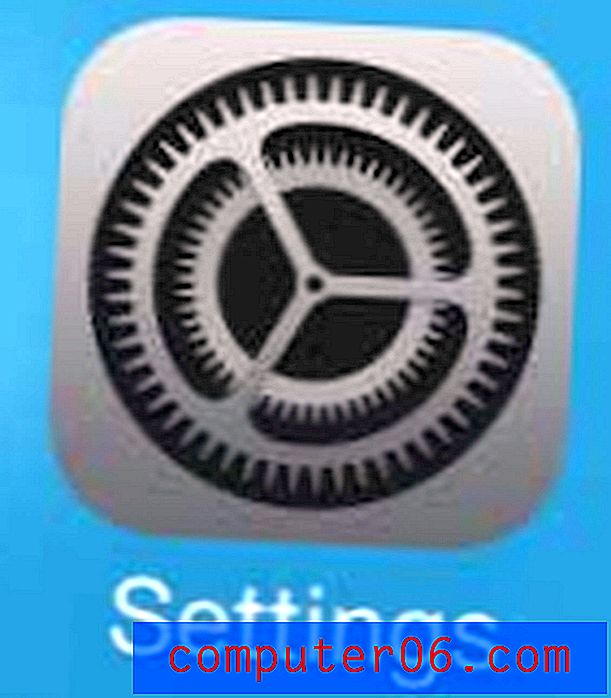
2. samm: kerige alla ja valige suvand iCloud .
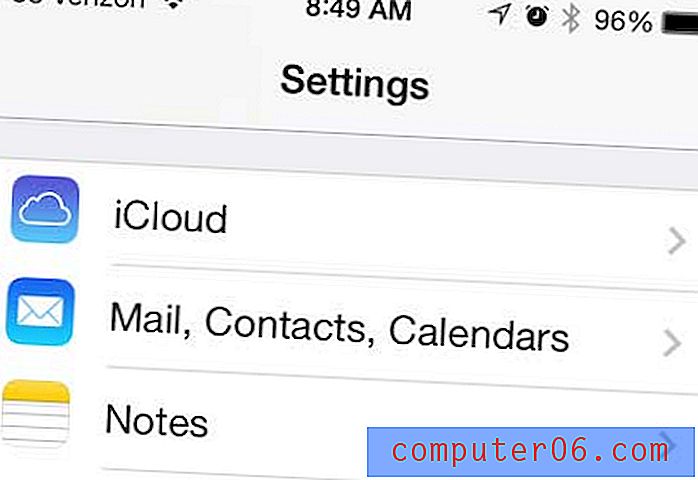
3. samm: kerige alla ja valige suvand Fotod .
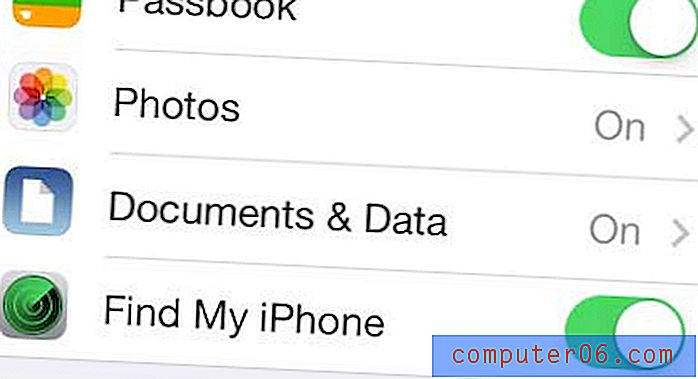
4. samm: liigutage liugurit Minu fotovoog paremal vasakult paremale.
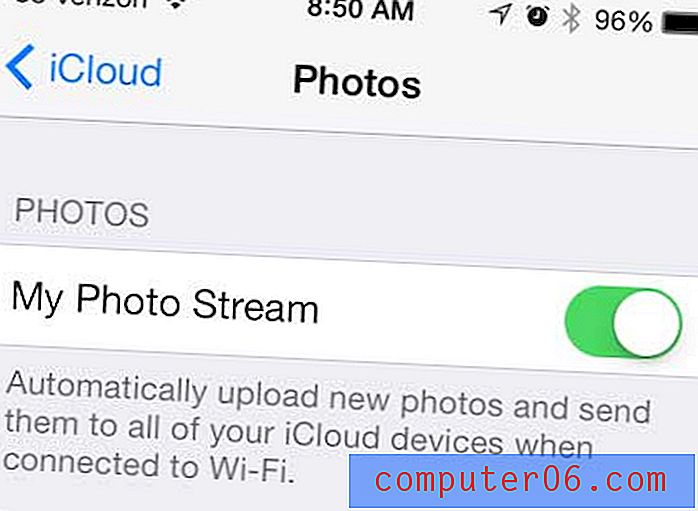
5. samm: puudutage nuppu Kustuta, et kinnitada, et soovite fotovoo keelata ja kustutada fotovoo fotod oma iPhone'ist.
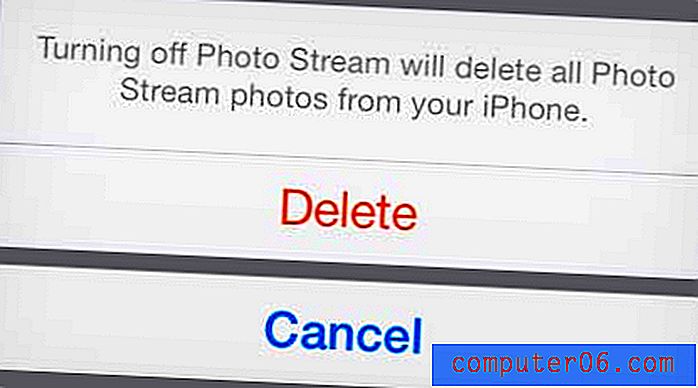
Amazon Prime on suurepärane teenus, kui soovite voogesitada filme või telesaateid. See annab teile ka tasuta kahepäevase saatmise ükskõik millise Amazoni müüdud tootega ja see maksab kuus vähem kui Netflix. Lisateavet Amazon Prime'i kohta leiate siit.
Dropbox on lihtne viis piltide telefonist arvutisse laadimiseks. Siit saate teada, kuidas oma iPhone 5-st pilte Dropboxi automaatselt üles laadida.



